
Tengo problemas para crear una imagen del sistema de mi instalación de Windows 10. El problema comenzó a ocurrir después de que actualicé a un SSD desde un HDD. (Utilicé EaseUS para copiar mi instalación de Windows en el HDD al SSD y funcionó bien).
El siguiente es el mensaje que recibo cuando intento crear una imagen del sistema.
La copia de seguridad falló.
Error en una operación del servicio de instantáneas de volumen. Consulte los registros de aplicaciones "VSS" y "SPP" para obtener más información. (0x807800A1)
Información adicional: el escritor experimentó un error transitorio. Si se reintenta el proceso de copia de seguridad, es posible que el error no vuelva a ocurrir. (0x800423F3)
Ejecuté el verificador de errores de disco en la partición de Windows y no encontré ningún error. Revisé el servicio de instantáneas de volumen. Su tipo de inicio es automático y está ejecutándose. Este es el resultado de la herramienta de línea de comandos VSC.
C:\WINDOWS\system32>escritores de listas vssadmin
vssadmin 1.1: herramienta de línea de comandos administrativa del servicio de instantáneas de volumen (C) Copyright 2001-2013 Microsoft Corp.
Nombre del escritor: 'Escritor del programador de tareas' ID del escritor: {d61d61c8-d73a-4eee-8cdd-f6f9786b7124} ID de instancia del escritor: {1bddd48e-5052-49db-9b07-b96f96727e6b} Estado: [1] Estable Último error: Sin error
Nombre del escritor: 'Escritor del almacén de metadatos VSS' Id. del escritor: {75dfb225-e2e4-4d39-9ac9-ffaff65ddf06} Id. de instancia del escritor: {088e7a7d-09a8-4cc6-a609-ad90e75ddc93} Estado: [1] Estable Último error: Sin error
Nombre del escritor: 'Escritor de contadores de rendimiento' ID del escritor: {0bada1de-01a9-4625-8278-69e735f39dd2} ID de instancia del escritor: {f0086dda-9efc-47c5-8eb6-a944c3d09381} Estado: [1] Estable Último error: Sin error
Nombre del escritor: 'Escritor del sistema' ID del escritor: {e8132975-6f93-4464-a53e-1050253ae220} ID de instancia del escritor: {e746e38b-2e92-4bce-aa37-92eda5a0bd91} Estado: [7] Fallido Último error: Tiempo de espera agotado
Nombre del escritor: 'ASR Writer' Id. del escritor: {be000cbe-11fe-4426-9c58-531aa6355fc4} Id. de la instancia del escritor: {ea89bf15-2ebd-4c34-bc51-14aba9825286} Estado: [7] Fallido Último error: error reintentable
Nombre del escritor: 'Escritor de optimización de instantáneas' ID del escritor: {4dc3bdd4-ab48-4d07-adb0-3bee2926fd7f} ID de instancia del escritor: {8f042680-60c6-475c-9f87-4a825dc343f8} Estado: [7] Fallido Último error: Tiempo de espera agotado
Nombre del escritor: 'Escritor del servicio MSSearch' Id. del escritor: {cd3f2362-8bef-46c7-9181-d62844cdc0b2} Id. de instancia del escritor: {b7e249b9-a3ad-4ac5-a57d-26eb452d69a6} Estado: [7] Fallido Último error: Tiempo de espera agotado
Nombre del escritor: 'Escritor del registro' Id. del escritor: {afbab4a2-367d-4d15-a586-71dbb18f8485} Id. de instancia del escritor: {7f958aec-2d39-4dbf-a9e7-361521d9af25} Estado: [7] Fallido Último error: Tiempo de espera agotado
Nombre del escritor: 'Escritor COM+ REGDB' Id. del escritor: {542da469-d3e1-473c-9f4f-7847f01fc64f} Id. de instancia del escritor: {982c6eff-c003-41e5-8c03-58ac8191e3ba} Estado: [7] Fallido Último error: Tiempo de espera agotado
Nombre del escritor: 'WMI Writer' ID del escritor: {a6ad56c2-b509-4e6c-bb19-49d8f43532f0} ID de instancia del escritor: {365e0f64-5b84-4eb2-8b25-c4f8a4da8556} Estado: [7] Fallido Último error: Tiempo de espera agotado
Cuando miro el visor de eventos veo más de 20 errores relacionados con la copia de seguridad. Las fuentes de los errores son SPP, VSS y CAPI2. Los siguientes 4 errores se repiten varias veces.
- Error CAPI2
Los servicios criptográficos fallaron al procesar la llamada OnIdentity() en el objeto de escritura del sistema.
Detalles: AddLegacyDriverFiles: no se puede realizar una copia de seguridad de la imagen del protocolo binario de descubrimiento de capa de enlace de Microsoft.
Error del sistema: acceso denegado. .
- Error VSS
No se pudo analizar el archivo XML. Motivo Se encontró un carácter no válido en el contenido del texto.
Línea 0x000003c0 Posición 0x000015bf Código de error 0xc00ce508 Texto del problema
... una gran cantidad de datos XML que contienen algunos caracteres no latinos hacia el final...
Operación: Writer Modificando Modificando Documento de Respaldo
Contexto: Contexto de ejecución: ID de instancia del escritor solicitante: {D6147621-2DA7-4B28-8B0A-E50B65405365}
- Error VSS
Error del servicio de instantáneas de volumen: el escritor {d6147621-2da7-4b28-8b0a-e50b65405365} devolvió un documento XML no válido.
Operación: Writer Modificando Modificando Documento de Respaldo
Contexto: Contexto de ejecución: ID de instancia del escritor solicitante: {D6147621-2DA7-4B28-8B0A-E50B65405365}
- Error de SPP
Writer ASR Writer experimentó algún error durante la creación de la instantánea. Más información: .
El último elemento en el visor de eventos es para la fuente "Copia de seguridad".
La operación de copia de seguridad que comenzó en '2016-04-15T05:23:38.422000000Z' falló porque la operación del Servicio de instantáneas de volumen para crear una instantánea de los volúmenes de los que se realiza la copia de seguridad falló con el siguiente código de error '0x807800A1 '. Revise los detalles del evento para encontrar una solución y luego vuelva a ejecutar la operación de copia de seguridad una vez que se resuelva el problema.
¿Alguna sugerencia para una solución?
PD: Utilizo software antivirus, Enhanced Mitigation Experience Toolkit (EMET) y Bitlocker. Comencé a usar EMET y Bitlocker después de actualizar a SSD.
Respuesta1
1.) Deshabilite su software Firewall y Anti Virus y vuelva a realizar la prueba.
2.) ¿Utiliza una configuración de arranque dual? Algunos usuarios dijeron que esto causó el problema: http://answers.microsoft.com/en-us/windows/forum/windows_7-performance/a-volume-shadow-copy-service-operation-failed/b0efd722-d5c0-4658-a769-59de299cfeec
Encontré el mismo problema al intentar ejecutar Win7 y el arranque dual con Ubuntu en mi computadora portátil.
3.) Intente reparar su disco:
http://windows.microsoft.com/en-US/windows7/Check-a-drive-for-errors
4.) Después de pasar a una unidad más pequeña, también tuve problemas (la optimización de SSD no apareció en las herramientas de la unidad). Los resolví reparando la secuencia de inicio (verifica errores en la tabla de partición/arranque): http://answers.microsoft.com/en-us/windows/forum/windows_10-start/windows-10-not-working/b6601a44-1c89-4be1-92ab-c38e21056fe6
Realice la "Reparación de inicio". 1. Mantenga presionada la tecla Mayús y haga clic en Reiniciar desde la pantalla de inicio de sesión. 2. Haga clic en Solucionar problemas. 3. Seleccione Opciones avanzadas. 4. Seleccione Reparación de inicio y siga las instrucciones en pantalla.
5.) Ejecute sfc /scannowla línea de comando:
https://support.microsoft.com/en-us/kb/929833
6.) No estoy seguro de si este problema todavía está presente en Windows 10, pero con Windows 7 había problemas con el VSS si la partición oculta no tenía suficiente espacio libre: https://technet.microsoft.com/en-us/library/dd799232%28v=ws.10%29.aspx?f=255&MSPPError=-2147217396
Requisitos de partición del sistema Los requisitos básicos de partición del sistema son: Debe tener al menos 100 megabytes (MB) de espacio en el disco duro.
Debe tener suficiente espacio libre para crear instantáneas de la partición.
Si la partición tiene menos de 500 MB, debe tener al menos 50 MB de espacio libre.
Si la partición es de 500 MB o más, debe tener al menos 320 MB de espacio libre.
Si la partición es mayor a 1 gigabyte (GB), recomendamos que tenga al menos 1 GB libre.
7.) Si 5. se produjeron errores o desea estar seguro de que no hay errores, cargue la ISO de Windows 10 desde aquí (la ISO de la herramienta de creación de medios no funciona):
https://www.microsoft.com/de-de/software-download/techbench
Si no conoce su versión exacta, haga clic derecho en el ícono del menú inicio -> sistema. Aparecerá la "N" si corresponde:
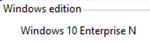
Ahora monte este ISO, por ejemplo con WinCDEmu (haga clic derecho en el archivo ISO): http://wincdemu.sysprogs.org/tutorials/mount/
Ahora extraiga IMAGE_HEALTH.zip C:/image/y ejecútelo:
https://www.maxrev.de/viewtopic,mode,attach,id,456818.htm
Cita de su archivo "léame":
Este programa ejecutará los comandos System File Checker y DISM para reparar una imagen de Windows en línea y buscará el medio de instalación para usarlo como fuente de reparación.
Paso 1: Descargue y extraiga > IMAGE_HEALTH.ZIP a una unidad raíz (es decir, C:\Image_Health). Paso 2: haga clic con el botón derecho en IMAGE_HEALTH.CMD > Seleccione Propiedades > Seleccione Desbloquear. Paso 3: Inserte su medio de configuración de Windows (ISO o DVD montado o USB) Paso 4: Haga clic derecho en IMAGE_HEALTH.CMD y ejecute como administrador
El método de uso preferido sería seleccionar
Opción 1 - /ScanHealth > si se muestra como Reparable, luego Opción 2 - /RestoreHealth > si se muestra como archivos fuente faltantes, entonces Opción 3 - /RestoreHealth /source
Nota: Dism utiliza el almacén de componentes como fuente principal para la reparación de imágenes, por lo que es mejor seleccionar la opción 2. Antes de seleccionar la opción 3 y redirigir la fuente de reparación, al medio de configuración de Windows.
Opción 4 > analizará el almacén de componentes, le dirá si el almacén se puede limpiar -
Opción 5 > limpiará (eliminará) los archivos de Windows reemplazados con más de 45 días de antigüedad en el almacén de componentes
Opción 6> limpiará (eliminará) TODOS los archivos de Windows reemplazados en el almacén de componentes
Opción 7 > ejecutará Revertir acciones de desactivación pendientes (Desbloquear, El mensaje de disco bloqueado)
Opción 8 > ejecutará el Comprobador de archivos del sistema SFC /Scannow
Opción 9 > ejecutará el Administrador de limpieza de disco en modo extendido
Opción 10> ejecutará CheckDisk en un volumen para buscar y corregir errores de disco.
Opción 11 > ejecutará ShowKeyPlus para recuperar la clave de producto de Windows
Opción 12 > exportará controladores de sistemas de terceros a una carpeta "Controladores"
Opción 13 > ejecutará una herramienta de MS que moverá automáticamente todos los archivos de usuario de la carpeta Windows.old a las ubicaciones correspondientes dentro de su nueva instalación de Windows.
Respuesta2
Resulta que el gran problema fue el segundo (error VSS: "Error al analizar el archivo XML. Motivo Se encontró un carácter no válido en el contenido del texto"). Miré el visor de eventos para ver en qué punto aparecían caracteres no válidos en el Archivo XML. Una de las entradas sobre particiones GPT contenía esos caracteres. Revisé las particiones en el disco usando Administración de discos y EaseUS Partition Manager. La partición problemática era una partición de recuperación no utilizada que venía justo después de la unidad C:. Eliminé esa unidad usando Administración de discos y extendí la unidad C: para incluir el espacio vacío. El asistente de copia de seguridad funcionó bien después de eso.
Respuesta3
También recibí el error "Error al analizar el archivo XML". Encontré algunas otras publicaciones que mencionaban EaseUS que había usado, y creo que restaurarlo había arruinado la información de la partición de alguna manera. En pocas palabras, utilicé gparted live para cambiar todos los nombres de las particiones en mi disco (se pueden cambiar a cualquier cosa, solo evite los caracteres especiales) y VSS comenzó a funcionar inmediatamente después de reiniciar.
Respuesta4
Me encontré con esto: ninguna de las publicaciones existentes ayudó. Inicié los servicios de mi servidor y estación de trabajo y comenzó a funcionar. Estos no figuran como dependencias en ninguna parte, pero aparentemente existe alguna relación con ellos. Podría ser que solo uno de esos servicios sea necesario, pero si los detuviste por razones de seguridad, este puede ser el culpable.


